科学计算器使用说明
- 格式:docx
- 大小:29.34 KB
- 文档页数:4
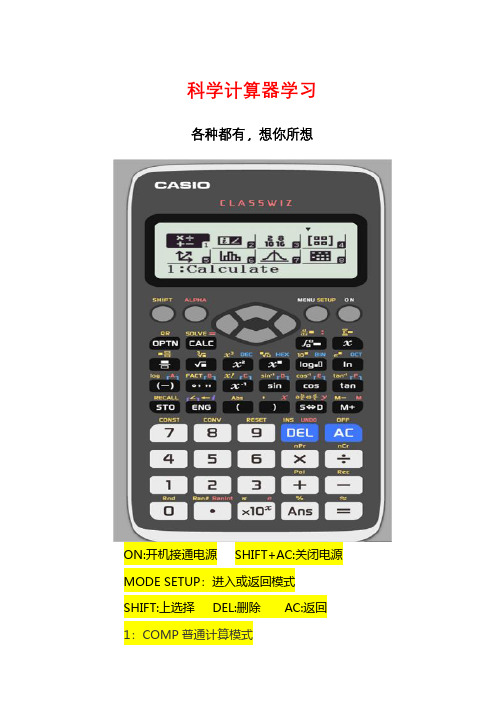
科学计算器学习
各种都有,想你所想
ON:开机接通电源SHIFT+AC:关闭电源MODE SETUP:进入或返回模式SHIFT:上选择DEL:删除AC:返回1:COMP普通计算模式
2:CMPLX复数计算
3:STAT统计和回归模式,计算平均数、方差等统计数据
4:BASE-N是改变数的进制,原始是十进制,BIN是二进制,HEX 是十六进制,OCT是八进制,DEX是十进制
5:EQN 方程式解答,可以快速、精准的求解一元二次、三次方程(甚至可以求出虚根)
6:MATRIX矩阵计算,(线性代数),高等代数
7:TABLE 在表达式的基础上产生数字表格
8:VECTOR向量计算,就是解决有关向量(平面向量,空间向量)的问题
后附使用说明书:。


第一章科学计算器使用第一节计算器下载与安装及标准型的界面打开简介科学计算器在华军软件园>教育教学>理科工具> 科学计算器多功能版可下载安装。
科学计算器在计算机中本身就带有该软件【在电脑屏幕的开始按钮按一下出现下拉菜单程序在下拉附件下拉计算器】也可在计算机直接使用后面好详细介绍.科学计算器普通计算器只能进行(+)、减(-)、乘(×)、除(÷)、根号开方(√)等一些简单计算,这些当然可以满足日常使用,但是对于其他一些高级或是学术性的数学则无能为力,所以有的人就开发了科学计算器,可以进行圆周率(π)、倒数(1/x)正弦(Sin)余弦(COS)多级幂指数或科学计算器开n次方根等复杂计算,利用电脑的强大计算能力,可以轻松得到答案,还省去了买计算器的花该步骤可在下图表中搜索。
计算机中有一个小软件——计算器,除了最基本的加减乘数运算之外,它还可以进行乘方、指数、三角函数、统计甚至程序员运算等等方面的运算,还可以对程序进行异或,逻辑判断与移位操作。
下面具体介绍一种类型的计算器使用方法——标准型。
课堂练习打开计算器的标准型科学型界面第二节功能区域划分1标准型计算器:区域划分图1标题栏:即所使用程序的名称。
菜单栏:查看:根据不同用户需求变换计算器类型。
编辑:可以对用户粘贴板内容进行复制剪切,并能查看用户所做过的历史操作。
帮助:提供计算器的信息以及基本的计算器使用说明。
显示区:显示用户输入的数据以及最终运算结果记忆存储区:MC:清除用户之前存储在计算器内的数据。
MR:读取用户存储的数据并显示到显示区。
MS:存储用户输入的数据。
M+:将存储的数据与用户现在输入的数据之和替换存储到计算器。
M-:将存储的数据减去用户现在输入的数据所得结果替换存储到计算器清除区:←:删除用户输入数据的最后一位。
CE:清除所有显示的数据。
C:清除所有数据。
运算符号区:±:更改输入数据的正负。
√:对输入的数据进行开方运算。

得力DL-D82ES计算器使用说明书得力 DLD82ES 计算器使用说明书一、产品概述得力 DLD82ES 计算器是一款功能强大、操作简便的电子计算器,适用于各种数学计算、财务运算、科学研究等领域。
它具有高精度的计算能力、丰富的功能按键和清晰的显示屏,能够满足您多样化的计算需求。
二、外观及按键介绍1、显示屏计算器的显示屏采用高清液晶显示,能够清晰地显示数字、运算符号和计算结果。
2、数字按键0-9 的数字按键排列整齐,方便您快速输入数字。
3、功能按键(1)四则运算按键:包括加(+)、减()、乘(×)、除(÷),用于进行基本的数学运算。
(2)平方根(√)、百分比(%)、倒数(1/x)等按键,方便进行特定的数学计算。
(3)存储功能按键:M+(存储加)、M(存储减)、MR(存储读取)、MC(存储清除),用于数据的存储和调用。
(4)清除按键:包括CE(清除当前输入)、C(清除全部计算),帮助您及时修正输入错误或重新开始计算。
三、基本操作方法1、开机与关机按下“ON”键开机,按下“OFF”键关机。
2、数字输入直接点击数字按键输入相应的数字。
3、四则运算输入第一个数字后,按下相应的运算符号,再输入第二个数字,最后按下“=”键得出计算结果。
例如:计算 2 + 3,先输入 2,再按下“+”键,输入 3,最后按下“=”键,显示屏将显示 5 。
四、功能操作详解1、平方根计算输入要计算平方根的数字,然后按下“√”键,即可得到平方根的结果。
2、百分比计算输入数字后,按下“%”键,可将数字转换为百分比形式。
例如:输入 05,按下“%”键,显示屏将显示 50% 。
3、倒数计算输入数字后,按下“1/x”键,可得到该数字的倒数。
五、存储功能使用1、 M+ 键在进行计算时,如果需要将当前结果加上之前存储的数值,可以按下“M+”键。
2、 M 键若要将当前结果减去之前存储的数值,按下“M”键。
3、 MR 键当需要读取存储的数值时,按下“MR”键。

如何正确使用科学计算器科学计算器是一种非常常见的工具,广泛应用于数学、物理、化学等科学领域以及工程计算中。
正确使用科学计算器可以大大提高计算的准确性和效率。
本文将从科学计算器的基本功能、使用注意事项以及常见问题解答等方面介绍如何正确使用科学计算器。
一、科学计算器的基本功能科学计算器具有较为复杂的功能,包括基本的加、减、乘、除运算符,以及开方、对数、三角函数、指数等多种高级运算。
下面将介绍一些常见的基本功能及其使用方法:1. 加、减、乘、除运算符:科学计算器一般都配备有这些基本的四则运算功能,使用方法与普通计算器相同,通过按下对应的运算符键进行操作。
2. 开方运算:科学计算器可以进行各种次方根的运算,如平方根、立方根等。
一般通过按下开方运算符键,并输入要开方的数,再按下等号键即可得到结果。
3. 对数运算:科学计算器可以进行对数运算,包括自然对数、常用对数等。
通过按下对数运算符键,并输入要求对数的底数和真数,再按下等号键即可得到结果。
4. 三角函数运算:科学计算器可以进行各种三角函数的运算,如正弦、余弦、正切等。
通过按下相应的三角函数运算符键,并输入角度或弧度,再按下等号键即可得到结果。
5. 指数运算:科学计算器可以进行指数运算,即求某个数的幂。
通过按下指数运算符键,并输入底数和指数,再按下等号键即可得到结果。
二、科学计算器的使用注意事项在正确使用科学计算器时,我们需要注意以下几个方面的事项:1. 输入格式要准确:科学计算器对于输入的格式要求比较严格,需要按照特定的格式输入数值和符号。
在输入过程中,要注意遵循计算器的要求,确保输入的数据准确无误。
2. 注意运算顺序:科学计算器一般都支持多级运算,但是需要注意运算的顺序。
如果有括号的话,要按照括号内部的运算顺序来进行计算,保证结果的准确性。
3. 切换角度单位:科学计算器一般可以切换角度单位,包括度、弧度等。
在进行三角函数运算时,要确保选择正确的角度单位,避免计算结果出现错误。

科学计算器次方科学计算器是一种功能强大的设备,可以进行各种数学运算,其中包括次方运算。
次方运算是数学中常见且重要的运算,可以用科学计算器来简化计算过程,提高计算的准确性和效率。
接下来,本文将详细介绍科学计算器中的次方功能,包括它的使用方法、应用场景以及注意事项。
首先,我们来了解一下科学计算器中的次方功能是如何使用的。
通常,在科学计算器上,可以找到一个带有“^”符号的按钮或键,表示次方运算。
要进行次方运算,用户需要首先输入底数,然后按下“^”按钮,之后输入指数,最后按下“=”按钮,即可得到次方运算的结果。
例如,计算2的3次方,用户可以按下2,然后按下“^”,再输入3,最后按下“=”按钮,科学计算器将会显示结果为8。
通过这种简单的操作,科学计算器可以快速、准确地完成复杂的次方运算。
次方运算在实际生活中有着广泛的应用。
它可以用来计算科学领域的物理量,比如功率、密度等。
例如,计算一个物体的体积时,可以使用次方运算。
假设物体的边长为3厘米,要求计算它的体积,我们可以用科学计算器将3的3次方进行计算,即3^3,得到结果为27。
因此,该物体的体积为27立方厘米。
除了物理量的计算,次方运算还可以用于金融领域、工程领域等各个行业中的复杂计算问题,帮助人们快速解决数字运算难题。
在使用科学计算器进行次方运算时,需要注意一些事项。
首先,对于较大的指数值,科学计算器往往会显示“ERROR”或“溢出”的提示。
这是因为计算机的内存是有限的,超过其范围的计算可能无法进行,需要采取其他方法进行近似计算。
其次,对于负指数的情况,科学计算器会自动将底数的倒数进行次方运算,得到结果的倒数。
例如,计算2的-3次方时,科学计算器会先计算2的倒数,即1/2,再进行3次方运算,最后得到1/8的结果。
此外,还需要注意输入的底数和指数要符合运算规则,以免得到错误的结果。
综上所述,科学计算器的次方功能是一项十分实用的功能,它可以帮助人们进行复杂的次方运算,提高计算的准确性和效率。
5.6e-01科学计算器
5.6e-01 科学计算器可以理解为将科学计数法输入到计算器中
进行计算。
科学计数法是一种用于表示非常大或非常小的数的方法。
它将一个数字表示为两个部分:尾数和指数。
指数表示将尾数乘以10的几次方。
例如,5.6e-01 可以表示为 5.6 × 10^(-1)。
在科学计算器中,要
计算这个数,可以按照以下步骤进行:
1. 在科学计算器上找到表示指数的按钮(通常标有"EE"或"E")。
2. 按下这个按钮,然后输入指数的数值,即 -1。
3. 按下指数后的等号或者计算按钮(通常为"="或"Enter"),
计算器会自动计算出结果。
根据不同类型的科学计算器,操作步骤和按键可能会有所不同。
请参考你使用的具体科学计算器的说明书或在线帮助以获取详细的操作指导。
科学计算器的使用方法科学计算器是一种功能强大的工具,它不仅可以进行基本的加减乘除运算,还可以进行复杂的科学计算和统计分析。
下面将介绍科学计算器的使用方法,希望能够帮助大家更好地利用这一工具。
第一步,熟悉科学计算器的功能键。
科学计算器通常包括数字键、运算符键、特殊函数键和其他功能键。
在使用科学计算器之前,首先要熟悉这些功能键的位置和作用。
一般来说,科学计算器的功能键会有相应的标识,例如sin、cos、tan等三角函数,log、ln等对数函数,以及平方根、立方根等特殊函数。
了解这些功能键的位置和作用,可以帮助我们更快地进行计算。
第二步,进行基本的数学运算。
使用科学计算器最基本的功能就是进行数学运算,包括加减乘除、取余、乘方等。
在进行这些运算时,需要注意输入数字的顺序和运算符的使用。
另外,科学计算器通常具有括号功能,可以用于复杂表达式的计算。
在进行复杂运算时,可以通过括号来改变运算的优先级,从而得到正确的结果。
第三步,利用特殊函数进行科学计算。
除了基本的数学运算,科学计算器还具有许多特殊函数,可以用于科学计算和统计分析。
例如,三角函数可以用于计算角度和边长之间的关系;对数函数可以用于求解指数方程;特殊函数可以用于计算复杂的数学问题。
在使用这些特殊函数时,需要注意输入参数的范围和取值,以确保得到正确的结果。
第四步,使用存储功能和回溯功能。
科学计算器通常具有存储功能和回溯功能,可以用于保存中间结果和查看历史计算记录。
在进行复杂的计算时,可以使用存储功能将中间结果保存起来,以便后续使用;而回溯功能可以帮助我们查看之前的计算记录,从而避免重复计算和提高效率。
第五步,注意误差和精度问题。
在使用科学计算器进行计算时,需要注意数字的误差和计算结果的精度。
由于计算机的存储和运算能力有限,计算结果往往会存在一定的误差。
因此,在进行精确计算时,需要注意控制误差和提高精度,可以通过调整计算参数和采用适当的算法来解决这些问题。
科学计算器使用方法一、科学计算器的基本功能1.算术运算:包括加法、减法、乘法、除法等基本运算。
2.幂运算:计算一个数的平方、立方或任意次幂。
3.开方运算:计算一个数的平方根、立方根或任意次根。
4.三角函数运算:包括正弦、余弦、正切等三角函数的计算。
5.对数运算:计算常用对数、自然对数等。
6.阶乘运算:计算一个数的阶乘(n!)。
7.统计计算:包括平均值、方差、标准差等统计指标的计算。
8.十进制与其他进制的转换:包括二进制、八进制、十六进制等进制转换计算。
9.矩阵运算:包括矩阵乘法、矩阵加法、求逆矩阵等矩阵计算。
10.方程求解:包括一元二次方程、三次方程、四次方程等方程的求解。
二、科学计算器的使用方法1.开机和关机:按下计算器的开关或电源键开机,长按开关或电源键关机。
2.数字输入:科学计算器通常具有多个数字键,可以直接输入数字或使用运算符号。
3.运算符使用:科学计算器通常具有加、减、乘、除等运算符,在输入数字后输入对应的运算符完成计算。
4.多项式运算:输入多项式参数后,科学计算器可以进行多项式的加减乘除等运算。
5.函数计算:科学计算器通常具有三角函数、对数函数、指数函数等常用数学函数,可以在输入数字或参数后使用对应的函数运算符求解。
6.科学计算:科学计算器通常具有科学计数法表示数字,可以在输入数字后使用EE或EXP运算符进行科学计算。
7.方程求解:科学计算器通常具有方程求解功能,可以根据输入的方程进行求解。
8.矩阵计算:科学计算器通常具有矩阵计算功能,可以输入矩阵参数后进行矩阵的乘法、加法、求逆等运算。
9.统计计算:科学计算器通常具有统计计算功能,可以输入一组数据后计算平均值、方差、标准差等统计指标。
10.十进制与其他进制转换:科学计算器通常具有不同进制之间的转换功能,可以输入一个数后进行不同进制的转换计算。
三、科学计算器的常用操作技巧1.利用括号:在进行复杂运算时,可以使用括号来明确运算的顺序,提高计算的准确性。
科学计算器使用说明
科学计算器是一种可以进行高级数学计算的计算器,非常实用。
但是对于新手来说,可能会感到困惑。
本文将为大家详细介绍科学计算器的使用方法。
基本按钮
科学计算器的按钮比一般计算器多。
其中基本的按钮有加、减、乘、除、等于、小数点等。
这些基本的按钮和普通计算器一样,允许您进行基本运算。
科学运算按钮
接下来是一些科学计算器独有的按钮。
这些按钮是用于复杂运算的,包括平方、平方根、正弦、余弦、正切、指数、对数等。
为了使用这些按钮,您需要先在计算器上输入数字,然后按下对应的按钮进行运算。
下面列出了一些常见的科学运算按钮:
平方: x²
平方根:√x
正弦: sin(x)
余弦: cos(x)
正切: tan(x)
指数: ex
对数: ln(x)
括号
在进行计算时,您可能需要处理复杂的算式。
这时,括号是非常有用的。
括号可以让您先计算括号内的运算。
比如,如果您需要计算 (2+3)×4,您可以先输入 2+3,接着按下乘号,输入 4,最后按下等于号。
科学计算器的括号按钮位于计算器的右下角。
在进行计算时,请注意匹配左右括号。
否则,您的算式可能出错,导致计算结果错误。
常数
您可能需要经常使用的数学常数包括π、自然对数 e、光速等。
这些常数通常与科学计算器一起提供。
这样,您就可以方便地进行复杂的数学运算。
将常数输入到计算器中通常非常简单。
只需按下对应的常数按钮即可。
比如,如果您需要输入π,只需按下π 按钮即可。
但是请注意,您需要确保您的计算器上的常数与您正在使用的文档中的常数相同。
扩展功能
科学计算器还有其他一些实用的功能,比如角度、弧度和极坐标。
这些功能可以帮助您完成更复杂的数学计算。
以下是一些扩展功能的使用说明:
角度/弧度转换
科学计算器可以让您在角度和弧度之间进行转换。
如果您需要将角度转换为弧度,只需按下半圆图标。
如果您需要将弧度转换为角度,只需按下全圆图标。
极坐标
极坐标是一种非常有用的坐标系统。
使用极坐标可以将平面上的点转换成极坐标,这样您就可以更方便地处理它们。
使用极坐标可以帮助您计算距离、角度和坐标。
总结
科学计算器是一种强大的计算工具。
它可以让您高效地进行数学计算,完成复杂的运算。
本文提供了一些基本的使用说明,希望可以让您更好地掌握科学计算器的使用。
如果您还有问题,请随时与我们联系,我们将竭诚为您服务。